Como excluir todos os DMs no Snapchat

Você já enviou uma mensagem no Snapchat da qual se arrependeu instantaneamente? Ou talvez você acidentalmente tenha enviado algo para a pessoa errada? Não tema. Você não
Tanto o Windows 8 quanto o Windows 8.1 oferecem uma nova ferramenta para criar unidades de recuperação em todos os tipos de dispositivos, desde unidades flash USB até discos rígidos externos e partições no disco rígido interno do seu computador. Este é um grande passo à frente do procedimento manual e propenso a erros que você teve que passar no Windows 7. Neste tutorial, mostrarei como usar o novo Recovery Media Creator para criar uma unidade de recuperação em um cartão de memória USB.
Conteúdo
Como iniciar o Recovery Media Creator no Windows 8 e Windows 8.1
Antes de começar, conecte o cartão de memória USB ou o disco rígido externo no qual deseja criar uma unidade de recuperação. Após o Windows detectá-lo corretamente, vá para a tela Iniciar e digite recovery .
No Windows 8, filtre por Configurações e clique ou toque no resultado da pesquisa "Criar uma unidade de recuperação" .
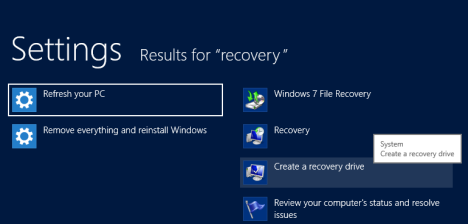
Recuperação do sistema, cartão de memória USB, unidade flash, criador de mídia de recuperação, Windows 8, Windows 8.1
No Windows 8.1 não há necessidade de filtrar os resultados. Digite recuperação e clique ou toque no resultado da pesquisa "Criar uma unidade de recuperação" .
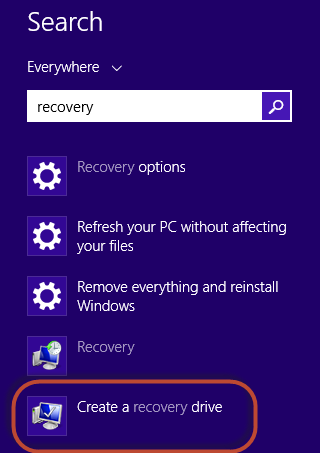
Recuperação do sistema, cartão de memória USB, unidade flash, criador de mídia de recuperação, Windows 8, Windows 8.1
Um prompt do UAC (User Account Control) é exibido, perguntando se você permite que o Recovery Media Creator faça alterações em seu computador.

Recuperação do sistema, cartão de memória USB, unidade flash, criador de mídia de recuperação, Windows 8, Windows 8.1
Clique ou toque em Sim e o Recovery Media Creator é iniciado.
Como usar o Recovery Media Creator para criar uma unidade de recuperação
Primeiro, você recebe informações sobre o Recovery Media Creator e o que ele faz. Além disso, há uma opção que diz "Copiar a partição de recuperação do PC para a unidade de recuperação" .
Se você tiver um computador que foi vendido com Windows 8 ou Windows 8.1 pré-instalado, ele pode ter uma partição de recuperação especial, com ferramentas de recuperação personalizadas criadas por seu fabricante. Se esse for o caso do seu PC, você poderá marcar essa opção e copiar essa partição para a unidade de recuperação que está prestes a criar. Se você não deseja copiar esta partição e deseja criar uma unidade apenas com as ferramentas de recuperação disponíveis para Windows 8 e Windows 8.1, não marque esta opção.
Em seguida, clique ou toque em Avançar .
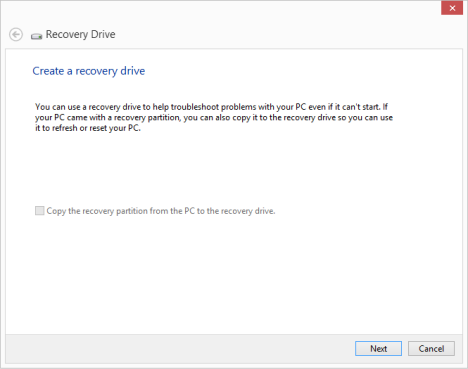
Recuperação do sistema, cartão de memória USB, unidade flash, criador de mídia de recuperação, Windows 8, Windows 8.1
Você é solicitado a selecionar a unidade flash USB onde deseja armazenar as ferramentas de recuperação. Ele deve ter pelo menos 256 MB de tamanho. Tenha cuidado - todos os dados existentes nele serão apagados!
Selecione a unidade que deseja usar e clique ou toque em Avançar .
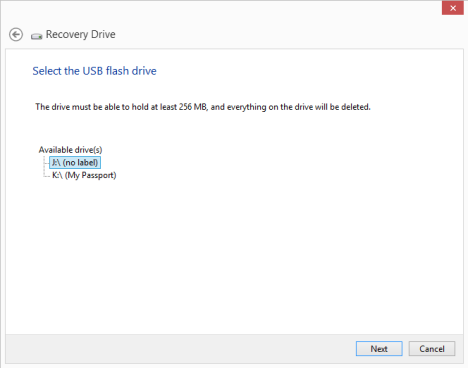
Recuperação do sistema, cartão de memória USB, unidade flash, criador de mídia de recuperação, Windows 8, Windows 8.1
Você é avisado de que tudo na unidade selecionada será excluído. Esta é sua última oportunidade de fazer backup dos dados encontrados nele. Quando estiver pronto para prosseguir, clique ou toque em Criar .
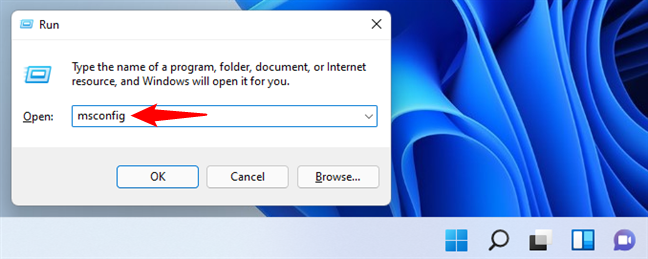
Recuperação do sistema, cartão de memória USB, unidade flash, criador de mídia de recuperação, Windows 8, Windows 8.1
A unidade selecionada é formatada e todos os utilitários de recuperação do sistema são copiados nela. O processo levará um minuto ou dois, dependendo da unidade selecionada.
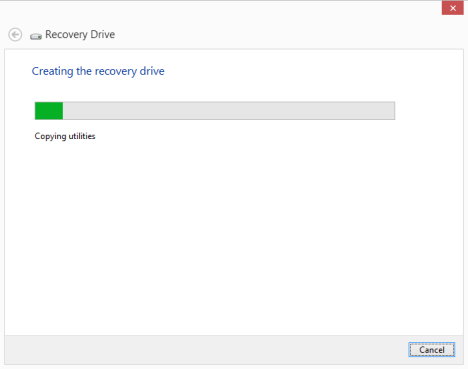
Recuperação do sistema, cartão de memória USB, unidade flash, criador de mídia de recuperação, Windows 8, Windows 8.1
Quando a unidade de recuperação é criada, você é informado. Clique ou toque em Concluir .
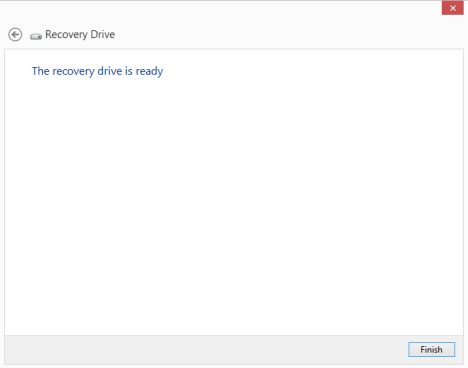
Recuperação do sistema, cartão de memória USB, unidade flash, criador de mídia de recuperação, Windows 8, Windows 8.1
O Recovery Media Creator está fechado e você pode usar a unidade flash USB para reparar instalações com defeito do Windows em seu computador ou em outros computadores.
Conclusão
Como você pode ver neste tutorial, o Recovery Media Creator é uma ótima ferramenta, rápida e fácil de usar. Minha única reclamação é que ele está oculto no Windows 8 e no Windows 8.1. A menos que você saiba de sua existência e procure por ele, não há atalho visível na lista Todos os Aplicativos , nem no Painel de Controle .
Você já enviou uma mensagem no Snapchat da qual se arrependeu instantaneamente? Ou talvez você acidentalmente tenha enviado algo para a pessoa errada? Não tema. Você não
Você acabou de alterar seu número de telefone por qualquer motivo. Esta é uma grande decisão, especialmente se você já tem esse número há algum tempo. Mas esta mudança irá
O marketing por email em massa pode economizar muito tempo, permitindo que você envie uma campanha por email para um grande número de destinatários ao mesmo tempo. É um
Está tendo problemas com o VS Code não mostrando erros para seu código C++? Descubra por que isso acontece e como resolvê-lo neste guia.
No mundo acelerado da codificação, cada pressionamento de tecla conta. Para desenvolvedores imersos no Visual Studio Code (VS Code), dominar seus recursos pode
Se você usar o aplicativo de anotações Notion, talvez queira ativar a configuração do modo escuro. Existem muitos motivos pelos quais as pessoas preferem o modo escuro, seja para
Todo mundo adora criar e compartilhar vídeos online com o TikTok, especialmente aqueles com músicas e vocais envolventes. Se você quiser salvar o áudio de
Irritado com impressões digitais e manchas na tela? Veja como limpar adequadamente a tela do MacBook ou qualquer monitor fabricado pela Apple
Os adesivos do WhatsApp estão na moda agora entre os usuários de Android e iOS. Você pode adicionar esses adesivos a vídeos e imagens antes de colocá-los no WhatsApp
Formulários preenchíveis online são necessários para coletar informações de uma ampla gama de pessoas. Seja realizando pesquisas ou simplificando processos dentro de um
Quer ler uma mensagem do Instagram sem ser visto? É mesmo possível? Siga este guia para aprender algumas soluções alternativas possíveis.
Alguém lhe enviou uma mensagem do WhatsApp com formatação de texto como negrito, tachado, etc., e agora você está se perguntando como fazer o mesmo? Ofertas do WhatsApp
Então, você está pronto para assistir ao Super Bowl de 2024. Os amigos estão reunidos, os lanches são preparados e os aparelhos estão todos carregados. Agora, tudo que você precisa saber é
Tags são frases ou palavras-chave que podem ajudá-lo a organizar notas no Obsidian. Ao criar tags, você pode localizar notas específicas com mais rapidez, caso queira ler
Encontrar o que você precisa no Facebook Marketplace é fácil. Você pode filtrar tudo, desde o preço e localização até as opções de entrega e o estado do produto.
O Minecraft está cheio de objetos exclusivos para criar, e muitos oferecem benefícios surpreendentes, desde maior ataque até a criação de ainda mais itens. Você pode conseguir
No início do jogo, Tears of the Kingdom oferece a capacidade de fusão para fazer com que suas armas brancas causem mais danos. Depois de ter esse poder, há
Você está preocupado que seu filho possa acessar todos os tipos de conteúdo impróprio quando você não está olhando? Você não gostaria que seu filho tropeçasse em alguém maduro
Os dispositivos Echo trazem Alexa para sua casa, permitindo que você faça compras, controle eletrônicos domésticos e realize dezenas de outras tarefas. Às vezes, você simplesmente estará dentro
https://www.youtube.com/watch?v=J9JlCgAwsnA A ascensão do TikTok é um espetáculo para ser visto. Conforme você aprende sobre o TikTok, vários recursos estão disponíveis.


















